
Aujourd'hui, nous allons tout apprendre sur la manière de faire des réflexions convaincantes dans Photoshop. Réflexions de texte, réflexions 3D, réflexions de produit, toutes sortes de réflexions folles. Nous discuterons de tout, des transformations personnalisées aux modes de fusion et au-delà. Que vous soyez débutant ou professionnel, vous apprendrez probablement une chose ou deux.
Vous pensez peut-être que les réflexions étaient à la mode il y a quelques années, mais vous êtes en train de perdre un peu d'énergie, et vous auriez raison. Cependant, vous pouvez toujours en voir beaucoup en pratique sur Apple.com et d'autres sites. Il faut absolument se garder de trop les utiliser et d’ajouter aux mauvaises tendances du Web 2.0, mais aussi savoir qu’ils peuvent de temps en temps ajouter de la classe à un élément ennuyeux.

Réflexions de texte
Nous allons commencer par l’un des éléments les plus courants que vous verrez reflétés: le texte. Commencez par définir un texte simple dans Photoshop. Assurez-vous que l'arrière-plan est assez solide, car les réflexions n'ont pas vraiment de sens lorsqu'elles sont placées sur des photographies ou des textures.

Maintenant, copiez le calque de texte de sorte que vous ayez un calque de départ pour le reflet. Votre instinct pourrait être de faire pivoter cette couche, mais évidemment, cela ne produira pas les bons résultats.
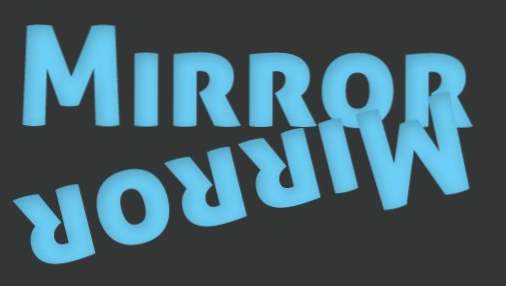
Comme vous pouvez le constater, une simple rotation entraîne une réflexion inverse de ce que vous souhaitez. Au lieu de cela, ce que vous voulez faire est d'aller à? Modifier? dans le menu en haut de l'écran. De là, vous allez à? Transformer? et cliquez sur «Flip Vertical».
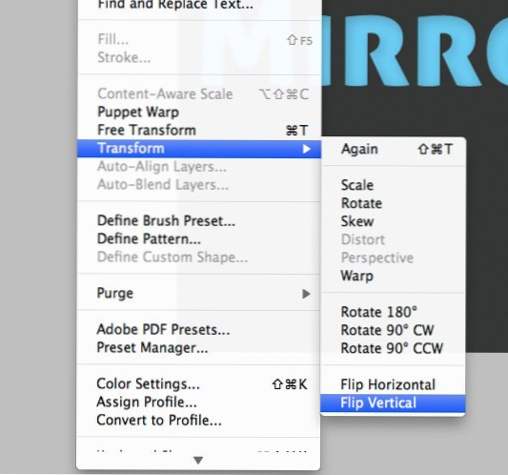
Cela produira l'effet miroir que nous recherchons!

Malheureusement, cela n'a pas l'air convaincant, n'est-ce pas? Nous devrons y travailler un peu plus si nous voulons que ce soit un peu réaliste.
La première étape consiste à ajouter un masque à votre couche de réflexion. Pour ce faire, cliquez sur le petit rectangle avec un cercle dans la palette des calques.
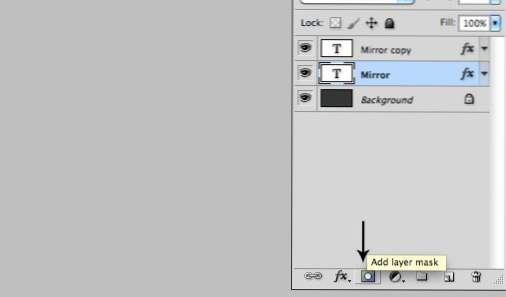
Les masques de calque sont assez compliqués et méritent un article, mais voici un cours intensif. Ils ajoutent essentiellement une transparence sélective aux calques. La peinture noire rend une zone de la couche complètement transparente, la peinture blanche rend une zone de la couche complètement opaque et diverses nuances de gris font tout ce qui est entre les deux.
Donc, avec le masque de calque sélectionné, si nous voulons éliminer progressivement un calque. Nous devons créer un dégradé qui commence par le blanc et passe au noir. En cliquant sur un masque de calque, vous pouvez voir les tons utilisés dans votre masque. Cela devrait ressembler à quelque chose comme ça ci-dessous.
Une fois appliqué, cela devrait donner à votre reflet un très bel effet qui le rend opaque à transparent. Après cela, réduisez l'opacité de votre couche de réflexion et vous obtenez un reflet de texte vraiment sympa!

Regarder ces descendeurs
En règle générale, évitez de refléter le texte avec des descendeurs (y, g, minuscules, etc.). La raison en est que quoi que vous fassiez, cela finit toujours par avoir l'air désordonné.
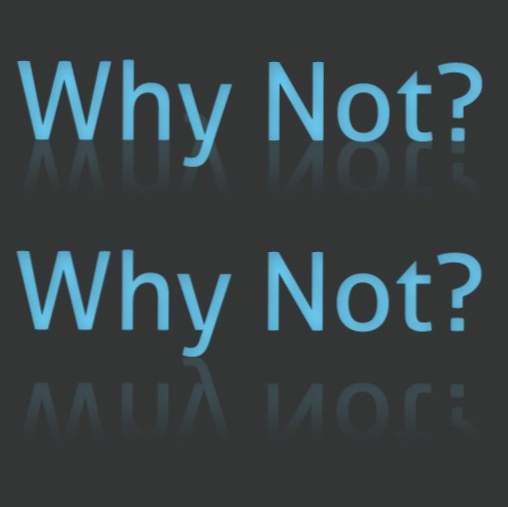
Si vous avez des lettres avec des descendeurs, essayez de convertir en majuscules, comme dans le premier exemple ci-dessus. Étant donné que les lettres majuscules n'ont généralement pas de descendant, cette solution est l'une des plus faciles et des plus naturelles.
Sélection de police: Choisissez judicieusement
Une autre chose à surveiller lorsque vous réfléchissez un texte est le type de caractère que vous utilisez. Rappelez-vous que les réflexions impliquent du brillant, du brillant, du nouveau, etc. Cette idée ne cadre pas bien avec toutes les polices de votre bibliothèque. J'ai tendance à m'en tenir aux polices modernes et à éviter tout ce qui semble intentionnellement vieilli ou féminin, comme les scripts.
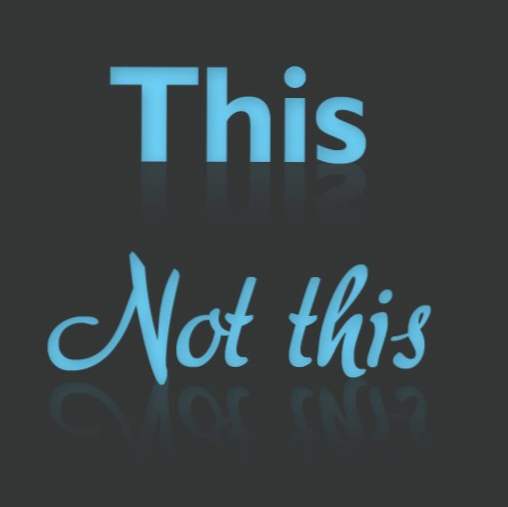
Ajout de flou
Un effet populaire que les concepteurs ajoutent souvent à leurs réflexions est le flou. Il y a plusieurs façons de s'y prendre, mais certaines sont meilleures que d'autres. Généralement, je préfère le montage non destructif dans la mesure du possible. Il était une fois un flou non destructif n'était même pas possible, mais l'invention des objets intelligents et des filtres intelligents a considérablement amélioré la situation.
Pour commencer, configurez votre réflexion comme la dernière fois, convertissez uniquement le calque en objet dynamique via Calques> Objets intelligents> Convertir en objet dynamique dans le menu du haut.

Avec le Smart Object sélectionné, appliquez un filtre Flou gaussien. Quelques choses importantes se produisent à ce stade. Tout d'abord, un objet Flou gaussien éditable apparaît sur votre calque. En double-cliquant dessus à tout moment, vous pourrez régler l'intensité du flou. Notez également que vous double-cliquez sur l'objet dynamique pour modifier le texte du calque.
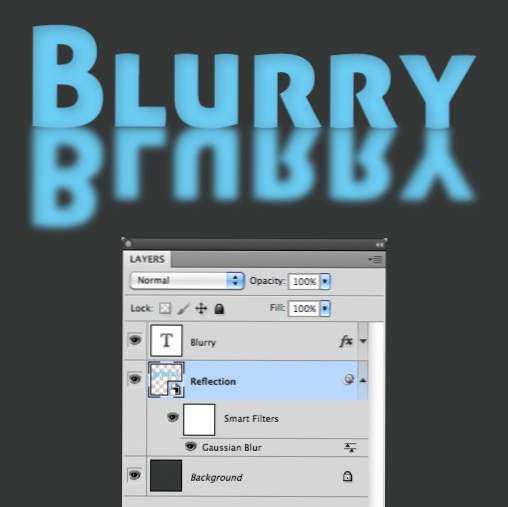
Une autre chose importante qui s'est produite est qu'un masque a été créé pour le filtre. Si nous utilisons ce masque exactement comme celui ci-dessus, nous pouvons créer un dégradé qui contrôle l’apparence du flou. Ci-dessous, j'ai rendu le flou intense au bas du reflet et absent au sommet.
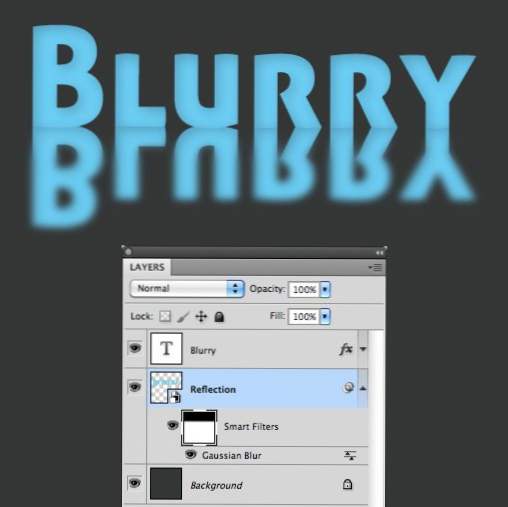
Après cela, appliquez un autre masque avec un dégradé directement sur le calque et réduisez l'opacité comme auparavant. Le résultat est une réflexion intéressante qui nous donne un aspect de verre humide ou dépoli.
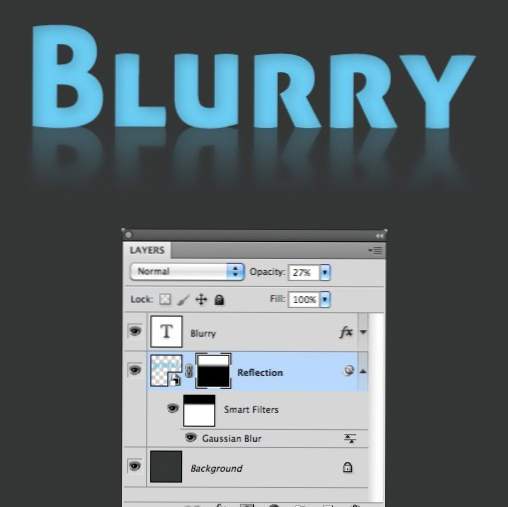
Cette astuce fonctionne très bien avec tous les filtres de Photoshop. Essayez à nouveau avec un filtre Ripple pour quelque chose de plus intensément déformé.
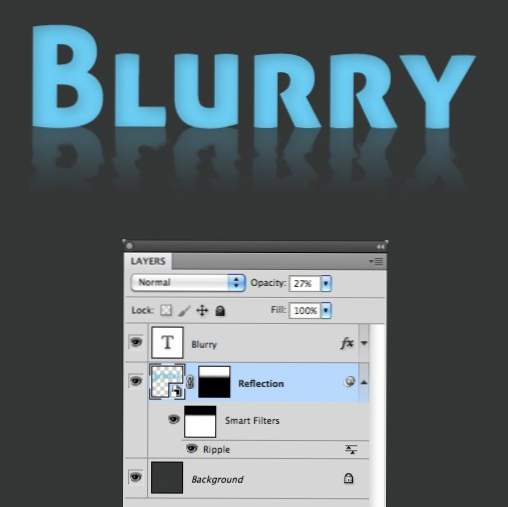
Refléter un objet 3D
Les techniques ci-dessus ne s'appliquent pas simplement au texte, mais à tout objet à deux dimensions que vous souhaitez refléter. Mais que faites-vous lorsque votre objet est plus complexe? Dis comme une boite?
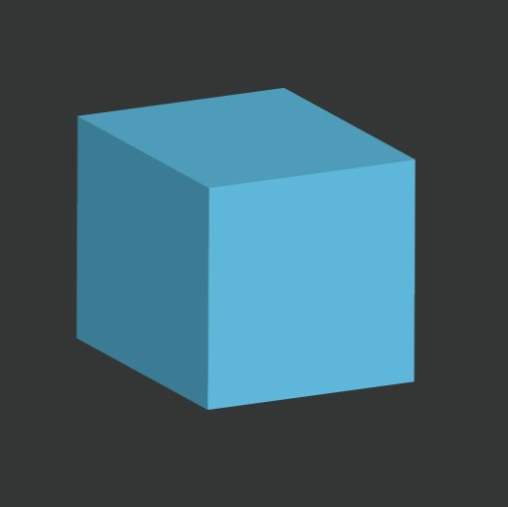
Si nous suivons les premières étapes décrites ci-dessus pour retourner l'objet, cela conduit à un désastre. Cela ne fera pas du tout une réflexion convaincante.
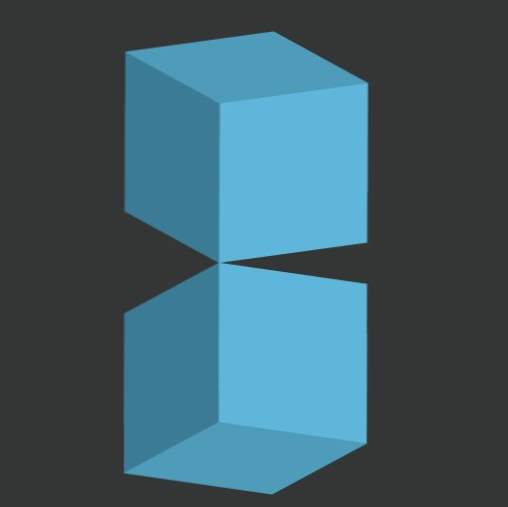
En fin de compte, il est encore plus facile de refléter une boîte que de réfléchir un texte. Vous n'avez même pas à effectuer de transformation initiale, il vous suffit de dupliquer le calque de boîte et d'empiler les deux éléments l'un sur l'autre.
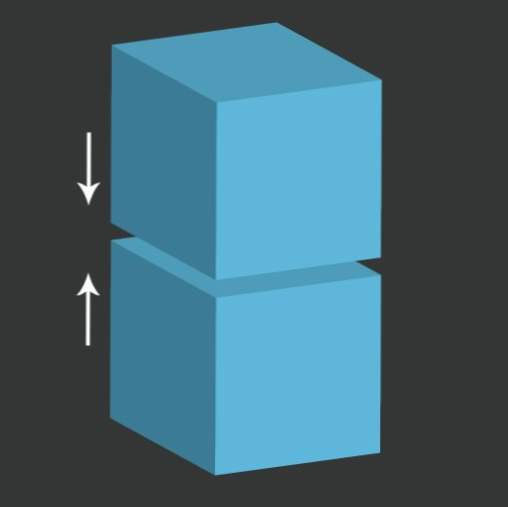
Ensuite, vous pouvez appliquer un masque et réduire l'opacité comme nous l'avions fait avec le texte et vous obtenez une boîte magnifiquement réfléchie!

Cette astuce fonctionne sur beaucoup de formes. Par exemple, le tir sur iPhone au début de cet article aurait facilement pu être réfléchi avec cette technique.Un nettoyage minime aurait été nécessaire pour s'assurer que les points forts et les détails tels que les têtes de vis étaient reflétés correctement, mais sinon, vous auriez terminé en quelques secondes à plat.
Reflets de produit
Je peux déjà vous entendre dire "Pas si vite!" Quelles sont les chances que vous ayez jamais à refléter une vieille forme de boîte simple? Cela peut arriver de temps en temps, mais il est beaucoup plus probable que vous pensiez qu'un produit est tout aussi complexe.
C'est un problème que j'ai souvent rencontré à l'époque où je travaillais pour une entreprise qui créait des annonces de nourriture pour chiens. Regardez ce qui se passe si j'utilise l'astuce ci-dessus sur une réflexion de produit réel.
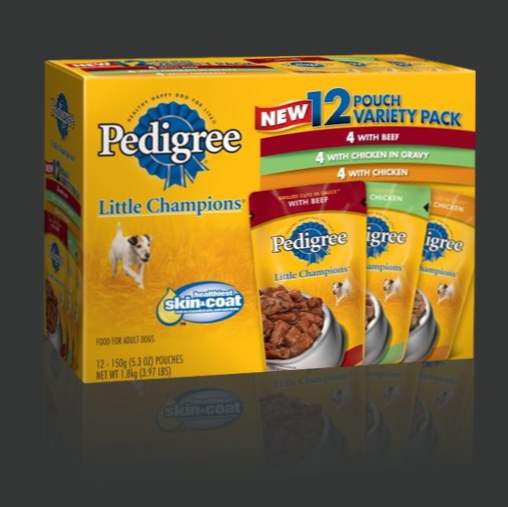
Comme vous pouvez le constater, l’illustration de la boîte gâche l’effet. Cela devrait être à l'envers. Nous devrons aller plus loin si nous voulons obtenir un bon reflet de cette image.
Notez que Photoshop dispose désormais de nombreux outils 3D qui vous aident dans cette situation en construisant simplement un objet 3D que vous pouvez faire pivoter à votre guise. Cependant, vous ne disposerez pas toujours du temps ni des ressources nécessaires pour créer un véritable objet 3D. Vous devez donc savoir comment le simuler efficacement.
La première chose à faire est de retourner l'image verticalement comme nous l'avons fait avec le texte ci-dessus.

Ensuite, vous devez cliquer sur l'aperçu de la couche en maintenant la touche Commande enfoncée pour sélectionner une sélection d'objet. Tout en maintenant la touche Option enfoncée, désélectionnez la partie latérale de la boîte afin que seul le recto soit contenu dans votre sélection active.

Lorsque cette sélection est active, effectuez une transformation libre (Command-T) et, tout en maintenant la touche enfoncée, saisissez le contrôle du milieu indiqué par la flèche dans l'image ci-dessous et faites glisser le visage vers le haut de sorte qu'il s'aligne correctement avec le bas du cadre.

Effectuez maintenant la même technique sur le panneau latéral de la boîte. Cette fois, assurez-vous que seul le côté est sélectionné et utilisez le contrôle au milieu à gauche pour amener le côté gauche de l'illustration vers le haut. Cela nous donne une forme de boîte parfaitement alignée qui convient parfaitement à notre réflexion. À ce stade, vous vous inquiétez peut-être de la partie inférieure de votre réflexion, car la transformation a vraiment tout gâché.

La bonne nouvelle est que vous pouvez complètement l'ignorer. N'oubliez pas que nous allons atténuer le reflet pour que tout ce qui se trouve près du bas soit complètement invisible.
Voici l'effet final. Pas mal, vu que c'est une forme assez complexe et qu'il m'a fallu moins de deux minutes pour le réaliser. Une fois que vous avez utilisé le processus, vous serez en mesure de le retirer facilement sans ralentir un peu votre processus de conception.

Une note rapide sur les modes de fusion
Une dernière chose à garder à l’esprit lorsque vous utilisez des reflets dans Photoshop est que vous n’aurez pas à vous en tenir au mode de fusion par défaut. Expérimentez avec différentes options pour voir comment elles affectent votre réflexion.
Chaque reflet que vous créez contiendra différentes couleurs. Le mode de fusion qui convient le mieux varie grandement en fonction du sujet (et de son arrière-plan) et de vos goûts personnels.

Si vous voulez vraiment être chic, vous pouvez même dupliquer le reflet et combiner deux calques différents avec des modes de fusion distincts. Ajouter plus de complexité peut vraiment ajouter au réalisme du produit final.

Conclusion
Les réflexions ont été surexploitées et maltraitées pendant des années. Le but de cet article était de vous aider à encourager les techniques de réflexion appropriées et à décourager les travaux en désordre, ainsi que la surutilisation fréquente d'un seul des nombreux outils de votre arsenal de conception. Comme les ombres portées, les dégradés, les traits et autres effets, les réflexions doivent être utilisées de manière sélective et avec précaution.
Vous devriez maintenant être en mesure de savoir quand le texte est approprié pour la réflexion et certaines méthodes pour commencer. Vous devez également savoir comment refléter efficacement à la fois les boîtes simples et celles contenant des illustrations complexes.
Laissez un commentaire et dites-nous ce que vous avez pensé des techniques ci-dessus. Avez-vous appris quelque chose d'eux? Comment les améliorerais-tu?

